Hepimizin bildiği gibi, giriş şifresi belirlemek bilgisayarınızın güvenliğini koruyacaktır. Genel olarak, kullanıcının çoğu bilgisayara erişmek için şifreyi unutmayacaktır. Ancak sık kullanmıyorsanız veya veri kaydetmek için bir bilgisayarınız varsa bu durumla karşılaşabilirsiniz. Parola bir kez kaybolduğunda veya unutulduğunda, bilgisayarınızda saklanan tüm kişisel veya profesyonel verilerinize doğrudan erişmenin bir yolu yoktur. Ancak, daha önce olduğu gibi kullanmak için Windows 10 yerel kullanıcı hesabı parolasını kolayca kurtarabilirsiniz. İşte bunun nasıl yapılacağına dair hızlı bir kılavuz:
- Yöntem 1. Microsoft Hesabını Oturum Açma Parolası Olarak Ayarla? İşte Çözüm!
- Yöntem 2. PassFab 4WinKey ile Tüm Windows 10 Oturum Açma Parolasını Kurtar (önerilir)
- Yöntem 3. Parolayı Sıfırlamak için Windows Parola Sıfırlama Diskini Kullanın
Yöntem 1. Microsoft Hesabını Oturum Açma Parolası Olarak Ayarla? İşte Çözüm!
İnsanların Microsoft hesaplarını Windows tabanlı bilgisayarlarıyla kullanması oldukça yaygındır ve bu kullanıcılardan biriyseniz, makinenizin parolasını kolayca sıfırlayabileceğinizi bilmekten memnuniyet duyarsınız. Bunun nasıl yapılacağı aşağıda açıklanmıştır.
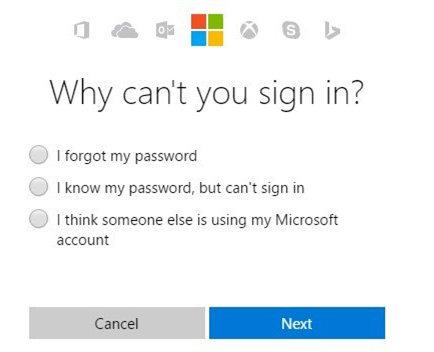
Microsoft hesabınız makinenizle entegre olduğundan, Microsoft hesabınızın parolasını sıfırlamanız yeterlidir ve bu, bilgisayarınızın kilidini açmanıza yardımcı olacaktır. Windows 10'da unutulan oturum açma parolasını şuraya giderek sıfırlayabilirsiniz: Microsoft Parola Kurtarma sayfası PC'nizdeki veya mobil cihazınızdaki bir tarayıcıda. Ardından, sayfada şifremi unuttum yazan ilk seçeneği seçin ve İleri'ye basın.
Ekrandaki talimatları izleyin ve Microsoft hesabı parolanız sıfırlanmalıdır. Ardından, Windows 10 PC'nizde oturum açmak için yeni oluşturulan parolayı kullanabilirsiniz.
Yöntem 2. Tüm Windows 10 Oturum Açma Parolasını PassFab 4WinKey ile Kurtarın
Şans eseri yukarıdaki seçenek sizin için doğru seçim değilse, umudunuzu kaybetmenize gerek yok. Karşınızda PassFab 4WinKey , orijinal yükleme diskiniz olmasa bile herhangi bir kullanıcının Windows 10 oturum açma parolalarını (Microsfot/Yönetici/Kullanıcı) kurtarmasını sağlayan bir uygulama. Aşağıda, yazılımın nasıl edinileceği ve kullanılacağı hakkında hızlı bir kılavuz yer almaktadır:
1. PassFab web sitesine gidin ve boş bir CD, DVD veya USB flash sürücü kullanarak 4WinKey'i indirip bir sürücüye yazın.

2. Sürücüyü kilitli Windows 10 PC'nize takın ve PC'nizi buradan önyükleyin. Çoğu aygıt için, önyükleme moduna girmek ve aygıtınızı önyüklenebilir bir aygıttan başlatmak için F12 tuşunu kullanabilirsiniz.
3. Ekranınızda Windows parola kurtarma arayüzünü gördüğünüzde, Windows kurulumunu seçin ve İleri'ye basın (4WinKey Ultimate'da ayrıca kullanıcı hesabınızı seçmeniz ve "Parolanızı kurtar" seçeneğini işaretlemeniz gerekebilir).

4. Aşağıdaki ekranda şifreyi kaldırabilmeniz veya yeni bir şifre girebilmeniz gerekir.

5. İleri'ye tıklayın ve artık hesabınıza şifre olmadan giriş yapabilirsiniz, aksi takdirde seçtiğiniz şifre kullanıcı hesabınıza uygulanacaktır.

Artık Windows 10 PC'nizde oturum açmak için yeni oluşturduğunuz parolayı kullanabilirsiniz. Daha net bilmek için aşağıdaki videoyu kontrol edin.
Yöntem 3. Windows 10 Parolasını Sıfırlamak için Windows Parola Sıfırlama Diskini Kullanın
Windows 10 oturum açma parolanızı unuttuysanız ancak bir kurtarma diskine erişiminiz varsa, parolayı sıfırlamak için bu diski kullanabilirsiniz. Ancak bu yöntem yalnızca bilgisayarınızda oturum açtığınızda çalışır.
1. Sahip olduğunuz parola sıfırlama diskini bilgisayarınızdaki disk sürücülerinden veya USB sürücülerinden birine takın.
2. Bilgisayarınızı açın ve oturum açma ekranına gelin. Herhangi bir şifre girin ve başarısız bir mesaj gösterecektir. Tam bu noktada, Şifreyi sıfırla için bir seçenek göreceksiniz ve açmak için üzerine tıklayın.
3. Parola sıfırlama diskinizin bulunduğu diski seçin ve İleri'ye basın.
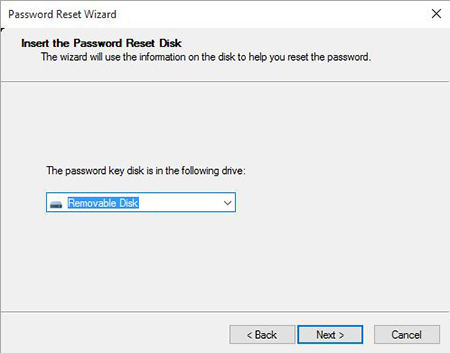
4. Aşağıdaki ekranda kullanıcı hesabınız için yeni şifre girebileceğiniz alanlar göreceksiniz. Burası, mevcut şifrenizin üzerine yeni bir şifre yazdığı yerdir. Seçtiğiniz bir şifre girin ve İleri'ye basın.

5. Şifre şimdi sıfırlanmalıdır ve ekranınızda aşağıdakileri göreceksiniz.

Bir parola sıfırlama diski kullanarak yönetici parolası Windows 10 sistemini başarıyla atladınız.
Özet
Yayında, Windows 10'da oturum açma parolasını kurtarmanın 3 yolunu tanıttık. Yukarıdaki kılavuzun Windows 10 yönetici parolasını başarılı bir şekilde atlamanıza yardımcı olacağını umuyoruz. Ayrıca, hakkında başka sorunuz varsa Windows 10 Yönetici parolasını sıfırla veya diğer sorunlar, tüm Windows parola sorunlarınızı çözmek için PassFab 4WinKey'i öneririz.